Διαμόρφωση του Apple Pay στο Apple Watch
Η χρήση του Apple Pay είναι πιο απλή από τη χρήση μιας φυσικής κάρτας, αλλά και πιο ασφαλής. Με τις κάρτες σας αποθηκευμένες στην εφαρμογή «Πορτοφόλι», μπορείτε να χρησιμοποιείτε το Apple Pay για ασφαλείς πληρωμές σε καταστήματα, για μέσα συγκοινωνίας και σε τερματικά πληρωμών που υποστηρίζουν το Apple Pay.
Προσθήκη κάρτας στο Apple Watch με το iPhone
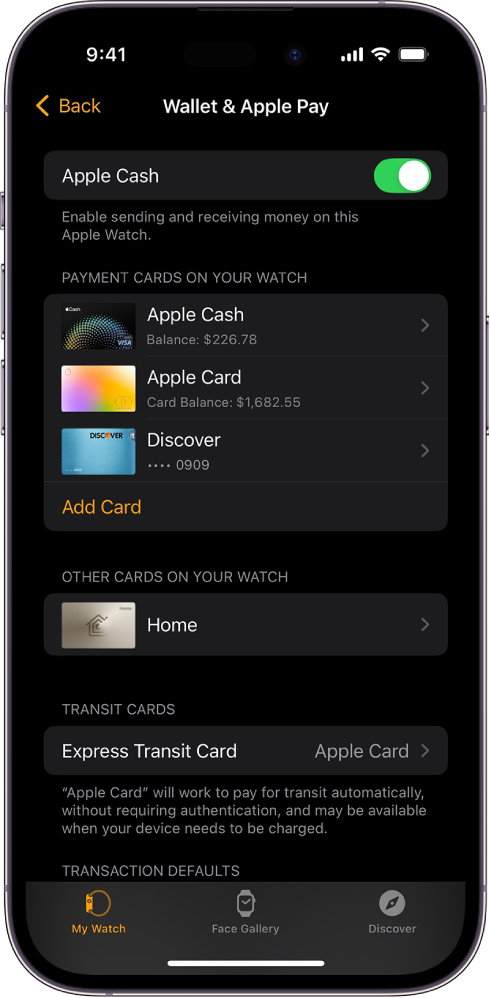
Μεταβείτε στην εφαρμογή Apple Watch στο iPhone.
Αγγίξτε «Ρολόι μου» > «Πορτοφόλι και Apple Pay».
Για κάρτες που έχετε προσθέσει στις άλλες συσκευές Apple σας ή κάρτες που έχετε πρόσφατα αφαιρέσει, αγγίξτε «Προσθήκη» δίπλα στην κάρτα που θέλετε να προσθέσετε και μετά εισαγάγετε τον αριθμό CVV της κάρτας.
Για οποιαδήποτε άλλη κάρτα, αγγίξτε «Προσθήκη κάρτας» και ακολουθήστε τις οδηγίες στην οθόνη.
Ο εκδότης της κάρτας σας μπορεί να απαιτεί επιπλέον βήματα για την επαλήθευση της ταυτότητάς σας.
Προσθήκη κάρτας στο Apple Watch
Μπορείτε να προσθέσετε τον λογαριασμό Apple, τις πιστωτικές και χρεωστικές κάρτες, καθώς και τις κάρτες συγκοινωνίας σας, απευθείας στο Apple Watch.
Μεταβείτε στην εφαρμογή «Πορτοφόλι»
 στο Apple Watch.
στο Apple Watch.Αγγίξτε το
 και μετά αγγίξτε «Προσθήκη κάρτας».
και μετά αγγίξτε «Προσθήκη κάρτας».Επιλέξτε «Λογαριασμός Apple», «Χρεωστική ή πιστωτική κάρτα» ή «Κάρτα ΜΜΜ» και ακολουθήστε τις οδηγίες στην οθόνη.
Επιλογή της προεπιλεγμένης κάρτας σας
Μεταβείτε στην εφαρμογή «Πορτοφόλι»
 στο Apple Watch.
στο Apple Watch.Αγγίξτε το
 > «Προεπιλεγμένη κάρτα» και μετά επιλέξτε μια κάρτα.
> «Προεπιλεγμένη κάρτα» και μετά επιλέξτε μια κάρτα.
Μπορείτε επίσης να μεταβείτε στην εφαρμογή Apple Watch στο iPhone, να αγγίξετε «Ρολόι μου» > «Πορτοφόλι και Apple Pay», να αγγίξτε «Προεπιλεγμένη κάρτα» και έπειτα να επιλέξετε μια κάρτα.
Αναδιάταξη καρτών πληρωμής
Μεταβείτε στην εφαρμογή «Πορτοφόλι» ![]() στο Apple Watch, αγγίξτε παρατεταμένα μια κάρτα και σύρετέ τη σε μια νέα θέση.
στο Apple Watch, αγγίξτε παρατεταμένα μια κάρτα και σύρετέ τη σε μια νέα θέση.
Σε ένα διαχειριζόμενο Apple Watch, μπορείτε να αγγίξετε και να σύρετε και κάρτες πληρωμής και πάσα.
Αφαίρεση κάρτας από το Apple Pay
Μεταβείτε στην εφαρμογή «Πορτοφόλι»
 στο Apple Watch.
στο Apple Watch.Αγγίξτε για επιλογή μιας κάρτας.
Κάντε κύλιση προς τα κάτω και αγγίξτε «Αφαίρεση».
Εναλλακτικά, μεταβείτε στην εφαρμογή Apple Watch στο iPhone, αγγίξτε «Ρολόι μου» > «Πορτοφόλι και Apple Pay», αγγίξτε την κάρτα και έπειτα αγγίξτε «Αφαίρεση κάρτας».
Εύρεση του αριθμού λογαριασμού συσκευής για μια κάρτα
Όταν κάνετε μια πληρωμή με το Apple Watch, ο αριθμός λογαριασμού συσκευής της κάρτας στέλνεται μαζί με την πληρωμή στον έμπορο. Για να βρείτε τα τελευταία τέσσερα ψηφία αυτού του αριθμού, ακολουθήστε τα παρακάτω βήματα:
Μεταβείτε στην εφαρμογή «Πορτοφόλι»
 στο Apple Watch.
στο Apple Watch.Αγγίξτε για επιλογή μιας κάρτας και μετά αγγίξτε «Στοιχεία κάρτας».
Σημείωση: Μπορεί να σας ζητηθεί να εισαγάγετε τον κωδικό Apple Watch σας για να δείτε τα στοιχεία της κάρτας.
Εναλλακτικά, μεταβείτε στην εφαρμογή Apple Watch στο iPhone, αγγίξτε «Ρολόι μου» > «Πορτοφόλι και Apple Pay» και μετά αγγίξτε την κάρτα.
Αλλαγή των προεπιλεγμένων στοιχείων συναλλαγής
Μπορείτε να αλλάξετε τα στοιχεία συναλλαγής εντός της εφαρμογής—συμπεριλαμβανομένων της προεπιλεγμένης κάρτας, της διεύθυνσης αποστολής, της διεύθυνσης email και του αριθμού τηλεφώνου.
Μεταβείτε στην εφαρμογή Apple Watch στο iPhone.
Αγγίξτε «Ρολόι μου» > «Πορτοφόλι και Apple Pay» και μετά κάντε κύλιση προς τα κάτω για να εμφανιστούν οι «Προεπιλογές συναλλαγών».
Αγγίξτε ένα στοιχείο για να το επεξεργαστείτε.
Σε περίπτωση απώλειας ή κλοπής του Apple Watch
Σε περίπτωση απώλειας ή κλοπής του Apple Watch, μπορείτε να κάνετε τα εξής:
Θέστε το Apple Watch στη Λειτουργία απώλειας για να μην είναι δυνατή η πραγματοποίηση πληρωμών από το Apple Watch σας.
Συνδεθείτε στο account.apple.com με τον λογαριασμό Apple σας και αφαιρέστε τη δυνατότητα πραγματοποίησης πληρωμών με τις πιστωτικές και χρεωστικές κάρτες σας στο Πορτοφόλι.
Στην περιοχή «Συσκευές», επιλέξτε τη συσκευή και μετά κάντε κλικ στην «Αφαίρεση στοιχείων» κάτω από το «Apple Pay».
Καλέστε τους εκδότες των καρτών σας.